由于“安装过新的软件或驱动”导致的蓝屏错误,建议您进入安全模式,在安全模式下卸载最近安装的软件,或在安全模式下卸载驱动,来尝试修复。
蓝屏时大概率会显示以下2个界面
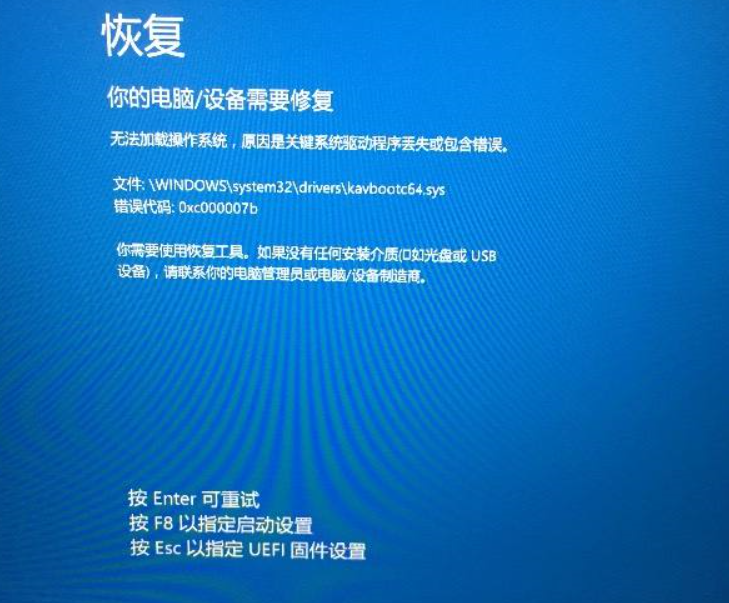
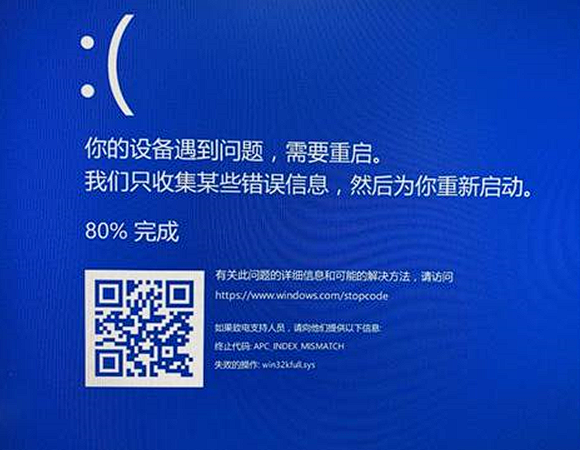
这时我们可以尝试进入安全模式,以判定系统是否遇到了重大且不可逆的故障
图1进入方式:点按键盘F8-疑难解答-高级选项-启动设置-重启-重启后根据提示按F4进入安全模式。如果在加载安全模式中,或是进入到安全模式系统后出现蓝屏,建议您备份数据,→重置操作系统。
图2进入方式:在Lenovo的logo界面,强制重启三次,然后出现以下界面,选择高级修复选项-疑难解答-高级选项-启动设置-重启-重启后根据提示按F4进入安全模式。如果在加载安全模式中,或是进入到安全模式系统后出现蓝屏,建议您备份数据,→重置操作系统。
如果成功的进入了安全模式,且长时间未蓝屏,这可能是近期安装的软件、驱动、更新等对系统环境做出改变的操作导致。建议您回忆最新使用中有无异常,尝试在安全模式中还原所做出的改动,例如:卸载软件、驱动等。
安全模式下如何卸载软件?
在安全模式下卸载软件,跟普通操作下不太一样,您可以:
① 在任务栏搜索框中搜索【控制面板】并进入;
② 在【程序】下选择【卸载程序】;
③ 在左侧选择【查看已安装的更新】,选择【安装时间】,按安装日期对更新进行排序以查看最新更新。
④ 右键想卸载的更新,选择【是】;
⑤ 选择【立即重启】以确保完全卸载更新。
安全模式下如何卸载驱动?
您如果最近安装或更新了驱动,可尝试“以管理员身份”依次尝试回退、禁用或卸载驱动,检查蓝屏错误是否消失:
第1步:打开【设备管理器】,展开需要回退、禁用、卸载的驱动程序的设备,右键选择【属性】;
第2步:选择【驱动程序】选项卡,再选择【回退驱动程序】、【禁用设备】或【卸载】,点击【是】。
温馨提示您,这三个操作无法同时进行,需要依顺序尝试,确认蓝屏原因。
如果以上操作均无法解决问题,如遇到:安全模式无法进入,卸载驱动、软件后依旧蓝屏,重置系统失败无法调用恢复分区等情况。这可能是系统遇到了重大故障,建议您备份数据并参考以下链接重装系统。
如果以上操作都无法解决您的问题,请您选择→自助报修,让工程师帮您解决问题。